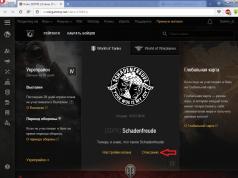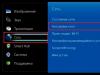Όταν συνδέετε μια εξωτερική μονάδα USB ή μονάδα flash, θα εμφανιστεί αμέσως στον Explorer (ο υπολογιστής μου) και θα εμφανίζεται ως τοπική μονάδα δίσκου. Ωστόσο, μερικές φορές όταν συνδέετε μια μονάδα flash USB σε έναν υπολογιστή, η μονάδα ενδέχεται να μην εμφανίζεται στο "ο υπολογιστής μου", αυτό ισχύει επίσης για τις κάρτες μνήμης SD και microSD. Εάν η μονάδα flash δεν εμφανίζεται στην Εξερεύνηση αρχείων, μπορείτε να δοκιμάσετε τις παρακάτω λύσεις για να ενεργοποιήσετε ξανά την εξωτερική μονάδα δίσκου στην Εξερεύνηση αρχείων. Πριν δοκιμάσετε αυτές τις λύσεις, συνιστώ να αποσυνδέσετε τη μονάδα flash, να επανεκκινήσετε τον υπολογιστή σας μία φορά και να συνδέσετε ξανά τη μονάδα flash για να δείτε εάν εμφανίζεται σε Αυτό το PC.
Προσθήκη γράμματος μονάδας δίσκου σε εξωτερική μονάδα δίσκου
Πατήστε το συνδυασμό πλήκτρων Win+R και εισάγετε diskmgmt.mscγια να εισέλθετε στη διαχείριση δίσκων.
Στην ενότητα "Διαχείριση δίσκων", ελέγξτε εάν η εξωτερική μονάδα δίσκου (μονάδα flash) έχει γράμμα. Εάν υπάρχει ένα γράμμα μονάδας δίσκου, θα εμφανιστεί δίπλα στο όνομα της μονάδας, όπως φαίνεται στην παρακάτω εικόνα. Εάν δεν υπάρχει γράμμα, θα πρέπει να ακολουθήσετε τα επόμενα βήματα.
- Κάντε δεξί κλικ στη μονάδα flash που θέλετε να δείτε στο My Computer Explorer και μετά κάντε κλικ στο " Αλλαγή γράμματος ή διαδρομής μονάδας δίσκου".

Κάντε κλικ στο κουμπί Προσθήκη. Κάνοντας κλικ στο κουμπί Προσθήκη θα ανοίξει το πλαίσιο διαλόγου Προσθήκη γράμματος μονάδας δίσκου ή διαδρομής. Όπως μπορείτε να δείτε στην παρακάτω εικόνα, τα Windows 10 εκχωρούν αυτόματα ένα γράμμα μονάδας δίσκου στην επιλεγμένη μονάδα flash, αλλά μπορείτε να επιλέξετε το δικό σας γράμμα κάνοντας κλικ στο κάτω βέλος δίπλα στο γράμμα της μονάδας δίσκου. Κάντε κλικ στο OK για να ολοκληρώσετε τη διαδικασία.

Εμφάνιση κενών μονάδων δίσκου στο My Computer
Μια παράμετρος στις ιδιότητες φακέλου μπορεί να επαναφέρει την εμφάνιση της μονάδας flash στον "υπολογιστή μου". Η επιλογή χρησιμοποιείται για την απόκρυψη κενών μονάδων δίσκου στον Explorer.
- Ανοίξτε τον Υπολογιστή μου. Κάντε κλικ Αρχείο, έπειτα Επιλογές.

Μεταβείτε στην καρτέλα Θέακαι καταργήστε την επιλογή Απόκρυψη κενών μονάδων δίσκου. Κάντε κλικ στην εφαρμογή, εάν η μονάδα flash δεν εμφανίζεται ακόμα και μετά τις παραπάνω λύσεις, δοκιμάστε να τη συνδέσετε σε άλλον υπολογιστή και ελέγξτε αν εμφανίζεται εκεί.

Η επαναφορά μονάδων flash USB έχει τα δικά της χαρακτηριστικά. Τα καλά νέα είναι ότι αυτές οι συσκευές, σε αντίθεση με τις κάρτες SD, μπορούν να επισκευαστούν. Επομένως, εάν δεν μπορείτε να ανταλλάξετε μια μονάδα flash υπό την εγγύηση, γιατί να μην επωφεληθείτε από την πιθανότητα 60-70% να την επισκευάσετε.
Το άρθρο θα συζητήσει διάφορες περιπτώσεις, τυπικά προβλήματα που σχετίζονται με αποτυχία μονάδας flash και επιλογές για την επίλυσή τους.
Ανάκτηση δεδομένων ή επισκευή μονάδας flash;
Δεν είναι το ίδιο πράγμα, αν και οι έννοιες είναι αλληλένδετες.
Το κύριο καθήκον που επιλύει η επισκευή είναι να επαναφέρει τη λειτουργικότητα της μονάδας flash έτσι ώστε:
- εντοπίστηκε ως συσκευή αποθήκευσης στη Διαχείριση δίσκων,
- ορίστηκε σωστά στον Explorer,
- διάβασε και έγραψε δεδομένα.
Ως αποτέλεσμα της επισκευής μιας μονάδας flash USB, είναι εύκολο να χαθούν όλα τα δεδομένα σε αυτήν, ενώ θα είναι διαθέσιμη για εγγραφή και ανάγνωση.
Η ανάκτηση αρχείων είναι δυνατή μόνο σε λειτουργική μονάδα flash USB.
Οι κύριοι λόγοι για την αποτυχία μιας μονάδας flash USB
Πώς να καταλάβετε ότι μια μονάδα flash USB χρειάζεται επισκευή:
- Όταν συνδέεται μια μονάδα flash, η λυχνία LED στη θήκη της δεν ανάβει.
- Η συσκευή δεν αναγνωρίζεται σε άλλον υπολογιστή/φορητό υπολογιστή.
- Η μονάδα flash ανιχνεύεται ως μη αναγνωρισμένη συσκευή USB.
Η καταστροφή μιας μονάδας USB είναι τόσο εύκολη όσο το ξεφλούδισμα των αχλαδιών. Όπως κάθε φυσική συσκευή, η μνήμη flash υπόκειται σε εξωτερικές επιδράσεις (σοκ, θερμικά φαινόμενα, εισροή νερού κ.λπ.). Επιπλέον, υπάρχει μια σειρά από σφάλματα λογισμικού λόγω των οποίων η μονάδα flash δεν λειτουργεί.
Οι επαφές της υποδοχής USB είναι κατεστραμμένες
Συχνά, το πρόβλημα έγκειται σε μια κατεστραμμένη επαφή μεταξύ του ελεγκτή και της υποδοχής USB.
Πώς να ελέγξετε. Για να ελέγξετε τη μονάδα flash για αυτό το πρόβλημα, δοκιμάστε την σε άλλον υπολογιστή. Εναλλακτικά, τοποθετήστε μια άλλη μονάδα flash (εάν υπάρχει) στη θύρα USB του ίδιου υπολογιστή.
Εάν οι άλλες μονάδες flash μπορούν να διαβαστούν σε έναν υπολογιστή χωρίς προβλήματα, το πρόβλημα πιθανότατα βρίσκεται στο τρέχον μέσο αποθήκευσης.
Εάν δεν μπορείτε να διαβάσετε δεδομένα από μια μονάδα flash μόνο σε αυτόν τον υπολογιστή, το πρόβλημα μπορεί να βρίσκεται στις υποδοχές USB της μητρικής πλακέτας του υπολογιστή ή του φορητού υπολογιστή σας.
Πώς να φτιάξεις.
- Ακολουθεί ένας σύνδεσμος προς έναν οδηγό τρίτων σχετικά με τον τρόπο επισκευής μιας υποδοχής USB: Επισκευή DIY υποδοχής USB σε φορητό υπολογιστή.
- Εάν δεν θέλετε να ασχοληθείτε με τα καλώδια, είναι καλύτερο να στείλετε έναν υπολογιστή ή μια μονάδα flash με σπασμένη θύρα USB για επισκευή. Το κατά προσέγγιση κόστος αντικατάστασης USB είναι 20–50 $.
Πρόβλημα υλικού/μηχανικού: κατεστραμμένος ελεγκτής
Τις περισσότερες φορές, όλα εξαρτώνται από τον ελεγκτή της μονάδας flash, ο οποίος είναι ο κύριος σύνδεσμος στη λειτουργία της μονάδας δίσκου. Ο ελεγκτής περιέχει σημαντικά μικροκυκλώματα και η αποσύνδεση μιας επαφής ή η καύση ενός ποδιού θα καταστήσει την ανάκτηση δεδομένων σε μια μονάδα flash πολύ προβληματική.
Πώς να διορθώσετε μια μονάδα flash.
- Αντικαταστήστε μόνοι σας το χειριστήριο (πράγμα που δεν είναι ρεαλιστικό στο σπίτι).
- Μεταφέρετε τη μονάδα USB σε ένα κέντρο σέρβις - αλλά η επισκευή της μνήμης flash θα κοστίσει πολλά χρήματα. Δεν θα βρείτε ελεγκτή για μονάδα flash USB σε προσφορά. Το εργαστήριο μπορεί να βρει μια μονάδα flash δότη και να «μεταμοσχεύσει» τον ελαττωματικό ελεγκτή.
- Εάν τα δεδομένα που είναι αποθηκευμένα σε μια μονάδα flash είναι ζωτικής σημασίας και θέλετε να τα ανακτήσετε, το εργαστήριο μπορεί να χρησιμοποιήσει ένα ακριβό σύστημα υλικού και λογισμικού για να ανακτήσει τα δεδομένα παρακάμπτοντας τον ελεγκτή υλικού.
Μπορείτε να μάθετε το κόστος των υπηρεσιών απευθείας από ειδικούς σε μια εταιρεία που επισκευάζει μονάδες flash στην πόλη σας. Μπορεί να ξεκινήσει από $30 και να φτάσει μέχρι $500 - 1000.
Αναβοσβήνει μια κατεστραμμένη μονάδα flash
Η μονάδα flash USB περιέχει υλικολογισμικό - μικροκώδικα με δεδομένα σέρβις. Εάν το υλικολογισμικό USB είναι κατεστραμμένο, η μονάδα flash USB αναπόφευκτα θα σταματήσει να λειτουργεί.
Πώς να φτιάξεις. Μια τέτοια μονάδα flash δεν μπορεί να μορφοποιηθεί χρησιμοποιώντας συνηθισμένο λογισμικό γενικής χρήσης όπως το SDFormatter, θα απαιτήσει πλήρη "trephination" - αναβοσβήνει. Για να γίνει αυτό, θα χρειαστείτε ένα αποκλειστικό βοηθητικό πρόγραμμα από τον κατασκευαστή.
Ωστόσο, μπορείτε να ανανεώσετε τη μονάδα flash μόνο αν μάθετε το όνομα του ελεγκτή. Η δυσκολία είναι ότι οι κατασκευαστές, κατά κανόνα, χρησιμοποιούν διαφορετικούς τύπους και μοντέλα ελεγκτών και μπορούν να εφαρμόσουν όχι μόνο τις δικές τους, αλλά και τις εξελίξεις άλλων ανθρώπων. Επομένως, δεν είναι πάντα δυνατός ο αμέσως προσδιορισμός του τύπου του ελεγκτή μνήμης flash.
Ευτυχώς, υπάρχουν ειδικά προγράμματα που σας επιτρέπουν να προσδιορίσετε τον τύπο VID&PID* για μονάδες δίσκου Transcend, Silicon Power κ.λπ. Θα τα απαριθμήσουμε με έναν σύνδεσμο προς τα προγράμματα εγκατάστασης.
(* VID – αναγνωριστικό κατασκευαστή, PID – αναγνωριστικό συσκευής.)
Μετά την επισκευή της εγγύησης, όλες οι φωτογραφίες στο smartphone και στην κάρτα SD εξαφανίστηκαν.
Απάντηση. Πολύ αόριστη ερώτηση. Ποια ήταν η επισκευή της εγγύησης - κινητή συσκευή ή κάρτα μνήμης; Όλες οι αξιώσεις σας έναντι των καλλιτεχνών διέπονται από το συμβόλαιό σας.
Όσον αφορά την ανάκτηση δεδομένων σε μια κάρτα SD, χρησιμοποιήστε εξειδικευμένες εφαρμογές, στις οποίες, στην πραγματικότητα, είναι αφιερωμένος αυτός ο ιστότοπος.
Μια κάρτα flash 2 GB από ένα παλιό τηλέφωνο Nokia, το τηλέφωνο βλέπει τέλεια τη μονάδα flash, το tablet και τα άλλα τηλέφωνα δεν τη βλέπουν. Ο εξοπλισμός μου βλέπει τις κάρτες flash άλλων ανθρώπων.
Απάντηση. Εάν δεν ανοίγουν άλλες κάρτες flash στο, όπως λέτε, το παλιό σας Nokia, το πιθανότερο είναι ότι το τηλέφωνο απλά δεν υποστηρίζει νέες τεχνολογίες. Ελέγξτε την τεκμηρίωση και τις προδιαγραφές για τη συσκευή σας. Μήπως ήρθε η ώρα να αναβαθμίσετε το υλικό σας;
Η μονάδα micro flash των 32 GB μου έσπασε στη μέση. Πώς μπορώ να ανακτήσω πληροφορίες σχετικά με αυτήν τη μονάδα flash;Πείτε μου πού και ποιος μπορεί να με βοηθήσει, πώς να διορθώσω τη μονάδα flash;
Απάντηση. Δυστυχώς, αυτή η μονάδα flash δεν μπορεί να επισκευαστεί ή τουλάχιστον με κάποιο τρόπο να ανανεωθεί. Εάν το υλικολογισμικό στη μονάδα flash κατέρρευσε, τότε θα μπορούσατε να του δώσετε κάποιες πιθανότητες ανάκτησης. Όσο για τη σωματική βλάβη, όλα εξαρτώνται από τη ζημιά. Εάν τα τσιπ μνήμης flash είναι άθικτα, μπορείτε να διαβάσετε τα δεδομένα μέσω ενός PC 3000 Flash reader κ.λπ.
Η μόνη δυνατή λύση (αν τα αρχεία δεν είναι ιδιαίτερα σημαντικά) είναι να αγοράσετε μια νέα κάρτα microSD.
Η μονάδα flash δεν ανοίγει, δεν εμφανίζεται ως αφαιρούμενος δίσκος και δεν εμφανίζεται στη διαχείριση συσκευών. Αποκλείεται η φυσική πρόσκρουση, γιατί Υπάρχουν τρεις τέτοιες μονάδες flash, διαφορετικοί άνθρωποι συνεργάστηκαν μαζί τους.
Απάντηση. Δεν έχετε καθορίσει τον τύπο μνήμης με τον οποίο εργάζεστε. Σε κάθε περίπτωση, εάν δεν ανοίγει μια μονάδα flash ή μια κάρτα SD, θα σας συμβούλευα να ελέγξετε τη λειτουργία της κάρτας flash σε άλλες συσκευές. Δοκιμάστε το σε άλλα τηλέφωνα ή συσκευές στις οποίες μπορείτε να το συνδέσετε. Εάν είναι κάρτα SD, δοκιμάστε να τη συνδέσετε στον υπολογιστή σας μέσω μιας συσκευής ανάγνωσης καρτών.
Ελέγξτε εάν η συνδεδεμένη συσκευή έχει εντοπιστεί στη Διαχείριση Συσκευών. Εάν ναι, χρησιμοποιήστε οποιοδήποτε πρόγραμμα διαμερισμάτων δίσκου ή τυπικά εργαλεία των Windows ή ιδιόκτητο λογισμικό που είναι διαθέσιμο στον ιστότοπο του προγραμματιστή της μονάδας flash για να μορφοποιήσετε τη μονάδα flash σε NTFS ή FAT.
Κατά τη διαμόρφωση της μονάδας flash (transcend), η μονάδα flash αφαιρέθηκε από τον υπολογιστή. Ήταν σαφές ότι δεν θα λειτουργούσε πλέον, ένας έλεγχος το επιβεβαίωσε. Ο υπολογιστής δεν ανιχνεύει τη μονάδα flash, η ένδειξη αναβοσβήνει συνεχώς, δεν είναι στο "ο υπολογιστής μου", είναι στη διαχείριση συσκευών, λέει ότι λειτουργεί καλά, ορίζεται ως συσκευή αποθήκευσης. Βοηθήστε με να επαναφέρω τη μονάδα flash transcend!
Απάντηση. Ο πίνακας αρχείων στη μονάδα flash είναι πιθανώς κατεστραμμένος. Μπορείτε ακόμα να επαναφέρετε τη λειτουργία μιας μονάδας flash εάν δημιουργήσετε ένα διαμέρισμα σε αυτήν και τη μορφοποιήσετε. Μπορείτε να αναβιώσετε μια μονάδα flash, όπως αναφέρθηκε ήδη, χρησιμοποιώντας εξειδικευμένα βοηθητικά προγράμματα όπως το Acronis Disc Director κ.λπ., αλλά είναι καλύτερο να χρησιμοποιήσετε την εφαρμογή TestDisk για να διαμερίσετε και να επαναφέρετε μια μονάδα flash transcend.
Η μονάδα flash ήταν κρυπτογραφημένη σε TrueCrypt, επανεγκατέστησα το λειτουργικό σύστημα, προσάρτησα τη μονάδα flash, εμφανίστηκαν τα αρχεία, αλλά όταν προσπάθησα να τα ανοίξω, μου έβγαλε ένα σφάλμα - δεν επιτρέπεται η πρόσβαση. Πείτε μου, είναι δυνατή η αποθήκευση πληροφοριών εάν η μονάδα flash δεν εντοπιστεί μετά την κρυπτογράφηση;
Απάντηση. Θα χρειαστείτε ένα πρόγραμμα-πελάτη για να εργαστείτε με το Truecrypt. Δυστυχώς, ο ιστότοπος truecrypt.org δεν είναι διαθέσιμος αυτήν τη στιγμή και το ίδιο το έργο έχει κλείσει. Προσπαθήστε λοιπόν να βρείτε την εφαρμογή κάπου στο Διαδίκτυο. Μετά από αυτό, κατά το άνοιγμα αρχείων, θα σας ζητηθεί να εισαγάγετε έναν κωδικό πρόσβασης για πρόσβαση στα αρχεία σας.
Η μονάδα flash επαναφέρεται και το σύστημα απαιτεί μορφοποίηση της μονάδας flash, αλλά πρέπει να αποθηκεύσω πολύ σημαντικά και ακριβά αρχεία. Βοήθεια!
Απάντηση. Σε καμία περίπτωση δεν συμφωνείτε να διαμορφώσετε τη μονάδα flash! Αντίθετα, χρησιμοποιήστε λογισμικό ανάκτησης δεδομένων και προσπαθήστε να ανακτήσετε το διαμέρισμα που λείπει στη συσκευή αποθήκευσης. Μπορείτε να αντιγράψετε με ασφάλεια όλες τις αποθηκευμένες πληροφορίες στον σκληρό σας δίσκο και, στη συνέχεια, να αναζητήσετε ανάμεσα σε αυτά τα συντρίμμια για αυτό ακριβώς που χρειάζεστε.
Υπάρχει μια μονάδα flash JetFlash Transcend 8 GB. Δεν καθορίζεται πλέον από το σύστημα. Το μορφοποίησα με το JetFlash Online Recovery και διέγραψε όλα τα δεδομένα από τη μονάδα flash. Είναι πλέον δυνατή η ανάκτηση της μονάδας flash Transcend, δηλαδή των δεδομένων σε αυτήν;
Απάντηση. Το πρόγραμμα Unformat είναι κατάλληλο για την επαναφορά μιας μονάδας flash Transcend. Οι πιθανότητες ανάκτησης εξαρτώνται από το βάθος της μορφοποίησης. Εν πάση περιπτώσει, χρησιμοποιήστε την επιλογή βαθιάς σάρωσης. Εναλλακτικά, δοκιμάστε το Recuva με παρόμοια επιλογή σάρωσης.
Γεια σας, αγαπητοί φίλοι!
Υπάρχουν διάφοροι λόγοι για τους οποίους μπορεί να αντιμετωπίσετε το γεγονός ότι ο υπολογιστής δεν βλέπει τη μονάδα flash.
Αυτό το πρόβλημα μπορεί να παρουσιαστεί σε οποιοδήποτε λειτουργικό σύστημα. Εμφανίζεται τόσο στα Windows XP όσο και στα Windows 10. 
Εάν ο υπολογιστής δεν αναγνωρίζει τη συνδεδεμένη μονάδα flash, τότε ενδέχεται να αντιμετωπίσετε μία από τις ακόλουθες παραλλαγές:
- Ο υπολογιστής λέει "insert disk", παρά το γεγονός ότι έχετε ήδη συνδέσει τη μονάδα flash
- Ήχος σύνδεσης και ειδοποίηση, αλλά η κάρτα flash δεν βρίσκεται στον Explorer
- Λέει ότι πρέπει να μορφοποιηθεί επειδή ο δίσκος δεν είναι μορφοποιημένος
- Εμφανίζεται ένα μήνυμα που υποδεικνύει ότι έχει προκύψει σφάλμα δεδομένων
- Μετά τη σύνδεση της μονάδας flash, ο υπολογιστής παγώνει
Πώς να φτιάξεις?
Οι απλούστερες και ταυτόχρονα αποτελεσματικές μέθοδοι θα βρεθούν στην αρχή του άρθρου.
Εάν κάποια μέθοδος δεν σας βοηθήσει, προχωρήστε στην επόμενη. Επίσης, γράψτε ένα σχόλιο παρακάτω στο άρθρο σχετικά με το πρόβλημά σας...
Εάν όλα τα άλλα αποτύχουν, ελέγξτε τη μονάδα flash για σοβαρή φυσική βλάβη - μπορεί να καταστήσει αδύνατη την επισκευή της μονάδας flash.
1. Ελέγξτε μέσω της Διαχείρισης Δίσκων
Πρώτα απ 'όλα, πρέπει να ελέγξετε εάν ο υπολογιστής βλέπει τη συνδεδεμένη μονάδα flash.
Εκτελέστε το Disk Management Utility: Win + R και, στη συνέχεια, εισαγάγετε την εντολή diskmgmt.mscκαι πατήστε Enter
Στο παράθυρο διαχείρισης δίσκου, προσέξτε εάν η μονάδα flash εμφανίζεται και εξαφανίζεται όταν τη συνδέετε και την αποσυνδέετε από τον υπολογιστή. 
Εάν ο υπολογιστής δει τη συνδεδεμένη μονάδα flash και όλα τα διαμερίσματα σε αυτήν (συνήθως ένα διαμέρισμα) μπορούν να το κάνουν "Καλός"- τότε αυτό είναι το ιδανικό αποτέλεσμα.
Σε αυτήν την περίπτωση, απλώς κάντε δεξί κλικ πάνω του και επιλέξτε "Κάντε το διαμέρισμα ενεργό", και ίσως αντιστοιχίσετε ένα γράμμα στη μονάδα flash - αυτό θα είναι αρκετό.
Εάν το διαμέρισμα είναι ελαττωματικό ή έχει διαγραφεί, θα εμφανιστεί η κατάσταση «Δεν διανέμεται».
Δοκιμάστε να κάνετε δεξί κλικ πάνω του και να επιλέξετε "Δημιουργία απλού τόμου"για να δημιουργήσετε ένα διαμέρισμα.
Αυτό θα δημιουργήσει ένα διαμέρισμα με μορφοποίηση και διαγραφή όλων των δεδομένων που υπήρχαν στη μονάδα flash.
Εάν εμφανίζεται το σημάδι "Αγνωστος"ή "Δεν έχει αρχικοποιηθεί"και ένα τμήμα είναι σε θέση "Δεν διανεμήθηκε", αυτό μπορεί να σημαίνει ότι η μονάδα flash έχει καταστραφεί.
2. Περαιτέρω ενέργειες μετά την επαλήθευση
Εκκινούμε τη διαχείριση συσκευών και ελέγχουμε εάν η συσκευή σας εμφανίζεται ως άγνωστη· μπορεί επίσης να βρίσκεται στην ενότητα "Άλλες συσκευές".
Η μονάδα δίσκου μπορεί να ονομάζεται είτε με το πραγματικό της όνομα είτε ως «Συσκευή μαζικής αποθήκευσης USB».

Κάντε δεξί κλικ στη συσκευή, επιλέξτε Διαγραφή και αφού τη διαγράψετε, στο μενού Διαχείριση Συσκευών, επιλέξτε Ενέργεια - Ενημέρωση διαμόρφωσης υλικού.

Ίσως αυτή η ενέργεια να είναι αρκετή για να εμφανιστεί η μονάδα flash στην Εξερεύνηση των Windows και να είναι προσβάσιμη.
Επιπλέον, μπορείτε να κάνετε τα εξής:
Εάν συνδέσετε τη μονάδα flash στον υπολογιστή μέσω καλωδίου επέκτασης, δοκιμάστε μια απευθείας σύνδεση.
Δοκιμάστε να συνδεθείτε σε όλες τις θύρες του υπολογιστή σας.
Απενεργοποιήστε τον υπολογιστή, αποσυνδέστε όλα τα εξαρτήματα τρίτων κατασκευαστών και USB, εκτός από το ποντίκι και το πληκτρολόγιο - εάν δεν έχουν ενσωματωμένη συσκευή ανάγνωσης καρτών, καθώς και τη μονάδα flash που ελέγχεται. Ενεργοποιήστε τον υπολογιστή σας.
Εάν μετά από αυτό λειτουργεί η μονάδα flash, τότε το πρόβλημα είναι στην τροφοδοσία στις θύρες USB του υπολογιστή - ο λόγος είναι ένα αδύναμο τροφοδοτικό υπολογιστή.
Χρήση προγραμμάτων τρίτων
Προγράμματα σχεδιασμένα για την αφαίρεση όλων των προγραμμάτων οδήγησης συσκευών USB.
Σε τι χρησιμεύει αυτό; Για την εξάλειψη λανθασμένων αλληλεπιδράσεων μεταξύ εγκατεστημένων προγραμμάτων οδήγησης και συνδεδεμένων συσκευών.
Τα Windows εγκαθιστούν το πρόγραμμα οδήγησης για τη συσκευή USB τη στιγμή που συνδέεται στον υπολογιστή.
Κατά τη σύνδεση μιας νέας συσκευής, είναι πιθανό να γίνει προσπάθεια να χρησιμοποιηθεί το ήδη εγκατεστημένο πρόγραμμα οδήγησης για τη νέα συσκευή.
Εάν το πρόγραμμα οδήγησης και η συσκευή δεν είναι συμβατά, ενδέχεται να προκύψει σφάλμα και πάγωμα του υπολογιστή.
Τέτοια προγράμματα περιλαμβάνουν, για παράδειγμα, το DriveCleanUp και το USBOblivion.

Τα προγράμματα οδήγησης για στοιχεία USB βρίσκονται στο μητρώο και τέτοια προγράμματα τα αφαιρούν από εκεί - δεν υπάρχει άλλος τρόπος.
Η προσωπική μου άποψη είναι ότι πρέπει να χρησιμοποιείτε τέτοια προγράμματα μόνο όταν όλα είναι πολύ άσχημα όταν εργάζεστε με μονάδες flash.
Τα προγράμματα τρίτων κατασκευαστών με ελλιπή συμβατότητα μπορεί να οδηγήσουν σε νέα προβλήματα στην αλληλεπίδραση των μονάδων flash με το σύστημα, για παράδειγμα, ο υπολογιστής θα σταματήσει να βλέπει ΟΛΕΣ τις μονάδες flash.
Επανεγκατάσταση συσκευών USB στη Διαχείριση Συσκευών των Windows
Εάν ο υπολογιστής δεν βλέπει ούτε μία μονάδα flash και οι παραπάνω συστάσεις δεν βοήθησαν, δοκιμάστε τα εξής:
- Εκκινήστε τη Διαχείριση Συσκευών. Ανοίξτε το μενού "Εκτέλεση" πατώντας τα κουμπιά Win + R και, στη συνέχεια, εισαγάγετε το πεδίο devmgmt.msc
- Θα ανοίξει η διαχείριση συσκευών, μεταβείτε στην καρτέλα ελεγκτές USB.
- Στη συνέχεια, πρέπει να διαγράψετε, κάνοντας δεξί κλικ και επιλέγοντας το κατάλληλο στοιχείο, συσκευές με τα ακόλουθα ονόματα:
- Διανομέας ρίζας USB
- Ελεγκτής κεντρικού υπολογιστή USB
- Γενικό διανομέα USB
- Μετά από αυτό, επιλέξτε την ενέργεια - ενημερώστε τη διαμόρφωση υλικού

Μετά την επανεγκατάσταση συσκευών USB, ελέγξτε εάν οι μονάδες USB λειτουργούν στον υπολογιστή ή τον φορητό υπολογιστή σας.
Πρόσθετες ενέργειες
- Ελέγξτε τον υπολογιστή σας για ιούς
- Ελέγξτε το μητρώο των Windows, δηλαδή το κλειδί HKEY_CURRENT_USER\ Software\ Microsoft\Windows\ CurrentVersion\ Policies\ Explorer . Εάν υπάρχει μια παράμετρος "NoDrives", αφαιρέστε την και, στη συνέχεια, επανεκκινήστε τον υπολογιστή σας
- Μεταβείτε στο κλειδί μητρώου των Windows HKEY_LOCAL_MACHINE\ System\ CurrentControlSet\ Control.Εάν υπάρχει τέτοιο κλειδί "StorageDevicePolicies", διαγράψτε το.
- Μπορείτε επίσης να προσπαθήσετε να αποσυνδέσετε εντελώς τον υπολογιστή/φορητό υπολογιστή - να τον απενεργοποιήσετε, να τον αποσυνδέσετε από το δίκτυο/την μπαταρία και, στη συνέχεια, πατήστε παρατεταμένα το κουμπί λειτουργίας για 10 δευτερόλεπτα. Μετά από αυτό, ενεργοποιήστε τον υπολογιστή. Η μέθοδος είναι περίεργη, αλλά μερικές φορές βοηθάει.
Εδώ θα τελειώσω το άρθρο.
Αφού το διαβάσατε, μάθατε για πιθανούς τρόπους επίλυσης του προβλήματος μιας μονάδας USB αγνώστου ταυτότητας.
Ελπίζω ότι οι πληροφορίες ήταν χρήσιμες και αν υπήρχε πρόβλημα, μπορέσατε να το διορθώσετε.
Τα καλύτερα.
Τα λέμε ξανά φίλοι!
Οι ενεργοί χρήστες υπολογιστών έχουν συχνά ένα πρόβλημα ότι ο υπολογιστής δεν βλέπει μια μονάδα flash συνδεδεμένη στη θύρα του υπολογιστή. Η κατάσταση είναι αρκετά δυσάρεστη... Θέλατε να αντιγράψετε δεδομένα από μια μονάδα flash στον υπολογιστή σας, συνδέσατε τη μονάδα και δεν συμβαίνει τίποτα. Τι πρέπει να κάνω? Τι να κάνετε για αυτό;
Λόγοι για τους οποίους ο υπολογιστής δεν βλέπει τη μονάδα flash
Έλλειψη διατροφής
Ο υπολογιστής ενδέχεται να μην βλέπει τη μονάδα flash εάν είναι συνδεδεμένη στη θύρα USB στο μπροστινό μέρος της μονάδας συστήματος. Μπορεί να υπάρχουν δύο λόγοι για αυτό:
Δοκιμάστε να συνδέσετε τη συσκευή flash στην υποδοχή USB στο πίσω μέρος του υπολογιστή.
Εάν μετά από αυτό ο υπολογιστής δεν βλέπει τη μονάδα flash, δοκιμάστε να τη συνδέσετε σε άλλον υπολογιστή, κατά προτίμηση όχι έναν, αλλά πολλούς. Εάν δεν βοηθά, διαβάστε παρακάτω.
Αποτυχία προγράμματος οδήγησης
Το δεύτερο πολύ κοινό πρόβλημα είναι ότι ο υπολογιστής δεν βλέπει τη μονάδα flash λόγω αποτυχίας του προγράμματος οδήγησης στα Windows. Σε μια τέτοια περίπτωση, μπορείτε να δοκιμάσετε τα εξής:
Κάντε δεξί κλικ στο εικονίδιο "Ο Υπολογιστής μου" (1), επιλέξτε "Ιδιότητες" (2) από το μενού περιβάλλοντος:

Στο παράθυρο που εμφανίζεται, επιλέξτε την καρτέλα «Υλικό» (3) => «Διαχείριση Συσκευών» (4):

Κοντά στο στοιχείο "USB Controllers", κάντε κλικ στο μαύρο σύμβολο συν (5). Θα δείτε μια λίστα με τα προγράμματα οδήγησης συσκευών USB (6) που ήταν συνδεδεμένα στον υπολογιστή σας:

Τοποθετήστε τη μονάδα flash στον υπολογιστή και δείτε ποιο πρόγραμμα οδήγησης έχει αλλάξει· πρέπει να το αφαιρέσετε (κάντε δεξί κλικ πάνω του και επιλέξτε "Διαγραφή").
Αφαιρέστε τη μονάδα flash από τον υπολογιστή και τοποθετήστε την ξανά. Το πρόγραμμα οδήγησης της συσκευής flash θα ενημερωθεί.
Εάν η παραπάνω μέθοδος δεν σας βοήθησε, δοκιμάστε να εγκαταστήσετε ξανά τα προγράμματα οδήγησης chipset. Περιλαμβάνουν προγράμματα οδήγησης για όλους τους ελεγκτές. Το πρόγραμμα DriverPackSolution θα σας βοηθήσει να το κάνετε αυτό.
Παρουσία ιού σε μονάδα flash
Το τρίτο αρκετά κοινό πρόβλημα είναι ότι ο υπολογιστής δεν βλέπει τη μονάδα flash λόγω της μόλυνσης της συσκευής με έναν από τους ιούς Autorunner. Όταν προσπαθείτε να ανοίξετε μια συσκευή flash, εμφανίζεται μια προειδοποίηση: «Απαγορεύτηκε η πρόσβαση». Για να συνδεθείτε στη συσκευή flash πρέπει να κάνετε τα εξής:
Μεταβείτε στο "My Computer", στη γραμμή διευθύνσεων (7) εισαγάγετε τη διεύθυνση της μονάδας flash, για παράδειγμα G:/

Εάν καταφέρατε να φτάσετε στη μονάδα flash, κάντε ορατά τα κρυφά αρχεία. Για να το κάνετε αυτό, κάντε κλικ στο «Εργαλεία» (8) στη γραμμή τίτλου και επιλέξτε «Επιλογές φακέλου» (9) από το αναπτυσσόμενο μενού:

Κάντε κλικ στην καρτέλα «Προβολή» (10), μετακινήστε το ρυθμιστικό (11) προς τα κάτω και στις ρυθμίσεις, καταργήστε την επιλογή του υποστοιχείου «Απόκρυψη προστατευμένων αρχείων και φακέλων συστήματος» (12). Παρακάτω, επιλέξτε το πλαίσιο "Εμφάνιση κρυφών αρχείων και φακέλων" (13):

Paul - η δουλειά τελείωσε, τώρα το μόνο που μένει είναι να βρείτε και να διαγράψετε το κακόβουλο αρχείο autorun.inf (14):

Εγινε? Τώρα σαρώστε τη μονάδα flash για ιούς με το πρόγραμμα προστασίας από ιούς (σημειώστε ότι οι βάσεις δεδομένων προστασίας από ιούς πρέπει να ενημερωθούν).
Προβλήματα με κατατμήσεις
Ο υπολογιστής επίσης δεν βλέπει τη μονάδα flash λόγω προβλημάτων με τα διαμερίσματα της συσκευής. Ας υποθέσουμε ότι τοποθετείτε τη συσκευή flash στον υπολογιστή σας. Αναγνωρίστηκε με επιτυχία, ακούστηκε ένας χαρακτηριστικός ήχος και εμφανίστηκε μια συντόμευση στη γραμμή εργασιών (15). Αλλά το σύστημα δεν εκχώρησε γράμμα κατάτμησης στη συσκευή σας. Αυτό είναι εύκολο να διορθωθεί:
Μεταβείτε στο μενού "Έναρξη" (16) => "Πίνακας Ελέγχου" (17):

Στο παράθυρο που ανοίγει, βεβαιωθείτε ότι στην πλαϊνή γραμμή σας λέει "Μετάβαση σε προβολή κατηγορίας" (18). Αν αντ' αυτού λέει "Μετάβαση στην κλασική προβολή", κάντε κλικ σε αυτήν την επιγραφή και θα έχετε αυτό που χρειάζεστε. Κάντε κλικ στο εικονίδιο «Διαχείριση» (19):

Στο παράθυρο που ανοίγει, επιλέξτε «Διαχείριση Υπολογιστών» (20):

Στο παράθυρο που εμφανίζεται, επιλέξτε «Διαχείριση δίσκων» (21). Εκεί θα δείτε όλα τα μέσα ενημέρωσης που υπάρχουν στο σύστημα: μονάδες flash, σκληροί δίσκοι, μονάδες δίσκου και τα διαμερίσματα τους, σημειωμένα με γράμματα. Εάν βρείτε τη συσκευή flash σας εκεί (θα δείτε ότι δεν υπάρχει γράμμα κατάτμησης (22) δίπλα στο όνομα της μονάδας flash):

Αυτό πρέπει να διορθωθεί: Κάντε δεξί κλικ στη συσκευή αποθήκευσης. Από το μενού περιβάλλοντος, επιλέξτε "Αλλαγή γράμματος μονάδας δίσκου ή διαδρομής μονάδας δίσκου" (23):

Θα εμφανιστεί ένα μικρό παράθυρο, στο οποίο κάντε κλικ στο κουμπί "Αλλαγή" (24):

Στο νέο παράθυρο, επιλέξτε το γράμμα κατάτμησης από την αναπτυσσόμενη λίστα (25):

Μηχανικά προβλήματα
Λοιπόν, η πιο πρόσφατη περίπτωση είναι ίσως η πιο θλιβερή. Εάν όλες οι παραπάνω λειτουργίες δεν σώσαν τη μονάδα flash, τότε πιθανότατα η μονάδα flash έχει μηχανική βλάβη.
Σχεδόν όλοι χρησιμοποιούν μονάδες flash USB τώρα. Αυτός είναι ένας απλός και αξιόπιστος τρόπος μεταφοράς και αποθήκευσης πληροφοριών. Αλλά η δυσλειτουργία αυτών των συσκευών έχει γίνει ένα κοινό πρόβλημα για πολλούς χρήστες. Παρακάτω αναφέρονται όλες οι πιθανές αιτίες προβλημάτων και επιλογές για την επίλυσή τους.
Αρχικά, θα περιγραφούν απλούστεροι και πιο αποτελεσματικοί τρόποι επίλυσης του προβλήματος, επομένως θα πρέπει να ακολουθήσετε τις συστάσεις με τη σειρά. Αλλά μην ξεχνάτε ότι ορισμένα προβλήματα, όπως σοβαρές σωματικές βλάβες, δεν μπορούν να εξαλειφθούν.
Λόγοι για τους οποίους το σύστημα δεν αναγνωρίζει τη συσκευή
Για τη λειτουργία μιας συσκευής USB, διαθέτει ενσωματωμένο ειδικό χειριστήριο. Εάν υπάρχει κάποια αποτυχία, μπορεί να μπλοκαριστεί, γεγονός που θα εμποδίσει τον υπολογιστή να αναγνωρίσει τη μονάδα flash.
Ο λόγος για την αποτυχία μπορεί να είναι μια απότομη αύξηση ισχύος, ξαφνική αφαίρεση της μονάδας flash, εσφαλμένη μορφοποίηση κ.λπ.Παραβιάσεις αυτού του τύπου μπορούν ακόμα να διορθωθούν, αλλά σε περίπτωση μηχανικής ή θερμικής βλάβης, είναι αδύνατο να αποκατασταθεί η λειτουργία της μονάδας flash.
Μπορείτε να καταλάβετε ότι η μονάδα flash δεν εντοπίζεται από τον υπολογιστή από τους ακόλουθους παράγοντες:
- Η συσκευή USB είναι συνδεδεμένη, αλλά ο υπολογιστής λέει "insert disk".
- Εμφανίζεται το μήνυμα "Συσκευή συνδέθηκε, δεν εντοπίστηκε".
- εκδίδει αίτημα για διαμόρφωση της μονάδας flash.
- εμφανίζεται ένα μήνυμα σφάλματος ανάγνωσης δεδομένων.
- Η ένδειξη στη μονάδα είναι αναμμένη, αλλά δεν εμφανίζεται στον υπολογιστή κ.λπ.
Η αιτία της αποτυχίας μπορεί επίσης να είναι:
- μη λειτουργικές θύρες USB υπολογιστή.
- ξεπερασμένα προγράμματα οδήγησης?
- ιοί στη συσκευή?
- αποτυχίες ρυθμίσεων στο BIOS.
- διαφορετικά συστήματα αρχείων της συσκευής USB και του υπολογιστή.
- αντιστοίχιση του γράμματος του συνδεδεμένου σκληρού δίσκου στη μονάδα flash, κ.λπ.
Έλεγχος οδηγού
Πρώτα απ 'όλα, πρέπει να ελέγξετε εάν το πρόγραμμα οδήγησης έχει εγκατασταθεί σωστά στον υπολογιστή σας.
Για να το κάνετε αυτό, μεταβείτε στη "Διαχείριση δίσκων":

Τώρα δοκιμάστε να αφαιρέσετε και να τοποθετήσετε τη συσκευή USB και δείτε αν εμφανίζεται σε αυτό το παράθυρο. Εάν η μονάδα flash είναι ορατή και η κατάσταση υποδεικνύεται ως "Καλή", κάντε δεξί κλικ πάνω της και επιλέξτε "Κάντε το διαμέρισμα ενεργό".
Εάν υπάρχει πρόβλημα, η κατάσταση θα εμφανίσει "Δεν έχει εκχωρηθεί", "Δεν έχει αρχικοποιηθεί" ή "Άγνωστο", που σημαίνει ότι η συσκευή έχει υποστεί ζημιά.
Το σύστημα μπορεί να εκχωρήσει λάθος γράμμα στη μονάδα flash, κάτι που θα αποτρέψει επίσης την αναγνώρισή του. Κάντε δεξί κλικ στη συσκευή και επιλέξτε "Change Drive Letter" και εκχωρήστε μια διαφορετική τιμή:

Το ίδιο το πρόγραμμα οδήγησης της μονάδας flash πρέπει να ελεγχθεί στη Διαχείριση Συσκευών:
- αρχή;
- Πίνακας Ελέγχου;
- διαχειριστή της συσκευής.
Εάν το πρόγραμμα οδήγησης για τη μονάδα flash δεν είναι εγκατεστημένο, θα εμφανιστούν κίτρινα ερωτηματικά δίπλα σε μία ή περισσότερες συσκευές USB.
Σφάλματα υλικού υπολογιστή
Όταν ο υπολογιστής δεν εντοπίσει μια νέα μονάδα flash, τοποθετήστε την σε διαφορετικές θύρες USB. Εάν όλες οι θύρες λειτουργούν κανονικά εκτός από μία, η αιτία του προβλήματος είναι ένα πρόβλημα σε αυτήν τη θύρα.
Το ίδιο πρόβλημα μπορεί να προκύψει όταν συνδέετε μια μονάδα flash όχι απευθείας, αλλά μέσω ενός διανομέα USB ή ενός καλωδίου επέκτασης.Δοκιμάστε να συνδέσετε τη συσκευή απευθείας στη θύρα USB. Εάν όλα λειτουργούν, τότε ο προσαρμογέας είναι η αιτία.
Συμβαίνει πολλές συσκευές να συνδέονται στον υπολογιστή μέσω USB, τότε οι θύρες μπορεί να μην έχουν αρκετή ισχύ για να λειτουργήσουν τη μονάδα flash. Αποσυνδέστε τις άλλες συσκευές από τις θύρες μία κάθε φορά, αφήνοντας μόνο το ποντίκι και το πληκτρολόγιο. Εάν η μονάδα USB λειτουργεί τώρα, τότε το πρόβλημα οφείλεται σε έλλειψη ρεύματος.

Φωτογραφία: Μετασχηματιστής διανομέα USB Apacer PH150
Σε αυτήν την περίπτωση, είναι προτιμότερο να εγκαταστήσετε ένα ισχυρότερο τροφοδοτικό ή διανομέα USB με ξεχωριστή πηγή τροφοδοσίας. Αλλά αν το μέγεθος της συσκευής flash είναι πολύ μεγάλο, τα παλαιότερα μοντέλα φορητών υπολογιστών απλά δεν θα χειριστούν την ισχύ της. Με αυτήν την επιλογή, είναι σχεδόν αδύνατο να λυθεί το πρόβλημα.
Ένα άλλο πρόβλημα είναι η θέρμανση της συνδεδεμένης συσκευής USB. Η δυσλειτουργία μπορεί να είναι βραχυκύκλωμα στην πλακέτα της συσκευής.
Μπορείτε να το ελέγξετε σε άλλον υπολογιστή - εάν συνεχίσει να θερμαίνεται, τότε η μονάδα USB είναι ελαττωματική. Και αν όλα είναι καλά σε άλλα μέρη, τότε η ίδια η θύρα του υπολογιστή μπορεί να βραχυκυκλώσει.
Εάν η μονάδα flash και η θύρα USB λειτουργούν σωστά, η ένδειξη στη συσκευή θα ανάψει. Τότε η αιτία του προβλήματος είναι συστημική, όχι υλικό.
Βίντεο: Ανάκτηση μιας μονάδας flash που δεν αναγνωρίζεται από τον υπολογιστή
Έλεγχος ιών
Τότε γιατί η κάρτα flash φαίνεται από τον υπολογιστή, αλλά δεν διαβάζεται; Ένας λόγος μπορεί να είναι ένας ιός που μολύνει το αρχείο εκκίνησης της μονάδας USB. Εξαιτίας αυτού, η συσκευή είτε δεν εκκινεί καθόλου είτε μπλοκάρεται αμέσως από το antivirus. Και αν εμφανίζεται, εμφανίζει μια προειδοποίηση "Απόρριψη πρόσβασης" όταν προσπαθείτε να το ανοίξετε.
Πρώτα απ 'όλα, θα πρέπει να καταστρέψετε το μολυσμένο αρχείο εκκίνησης "autorun.inf". Για να το κάνετε αυτό, εισαγάγετε τη διεύθυνση της μονάδας flash στον Explorer (για παράδειγμα, G:/):

- "Υπηρεσία";
- "Ιδιότητες φακέλου"
- "Θέα";
- "Κρυφά αρχεία και φάκελοι";
- "Εμφάνιση κρυφών αρχείων και φακέλων."
Το αρχείο λήψης θα εμφανιστεί τώρα. Πρέπει να αφαιρεθεί και τα δεδομένα από ολόκληρη τη συσκευή να σαρωθούν με ένα πρόγραμμα προστασίας από ιούς.
Εάν η μονάδα flash δεν ανοίγει μέσω του Explorer, χρησιμοποιήστε τη γραμμή εντολών:

Ρύθμιση USB στο BIOS
Η μονάδα flash ενδέχεται να μην αναγνωρίζεται επειδή οι θύρες USB είναι απενεργοποιημένες στο BIOS. Αυτό συμβαίνει πολύ σπάνια, αλλά είναι καλύτερο να ελέγξετε τις ρυθμίσεις σας για παν ενδεχόμενο. Λάβετε υπόψη ότι καμία συσκευή δεν θα αναγνωριστεί σε μια απενεργοποιημένη θύρα USB, επομένως εάν άλλες λειτουργούν καλά, παραλείψτε αυτό το βήμα.
Για να εισέλθετε στο BIOS, επανεκκινήστε τον υπολογιστή και πατήστε το κουμπί Del ή F2 ενώ τον ενεργοποιείτε. Διαφορετικοί υπολογιστές μπορεί να έχουν διαφορετικά πλήκτρα, οπότε κοιτάξτε τι είναι γραμμένο στην οθόνη (περίπου "Πατήστε το F2 για να μπείτε στο Setup"). Εάν ανοίξει ένας μπλε πίνακας με ρυθμίσεις, τότε όλα είναι σωστά - έχετε μπει στο BIOS.
Τώρα θα πρέπει να βρείτε το στοιχείο μενού στο οποίο ρυθμίζεται η συμπερίληψη USB. Το όνομά του μπορεί να διαφέρει, αλλά τις περισσότερες φορές είναι η καρτέλα Advanced (Peripherals, Integrated Peripherals):

Σε αυτό, αναζητήστε το στοιχείο USB Configuration/Controller, κ.λπ. Υπάρχουν πολλές επιλογές μενού BIOS, επομένως είναι αρκετά δύσκολο να προσδιορίσετε το ακριβές στοιχείο. Αλλά πρέπει να υπάρχει η λέξη USB. Τώρα βεβαιωθείτε ότι η υποστήριξη USB είναι "Ενεργοποιημένη", εάν όχι, αλλάξτε τα:

Ορισμένες εκδόσεις BIOS όχι μόνο ρυθμίζουν τον τρόπο ενεργοποίησης του ελεγκτή, αλλά υποδεικνύουν επίσης τον τρόπο λειτουργίας του - V1.1 ή V1.1+V2.0 (υπάρχει ήδη 3.0). Επιλέξτε την επιλογή που υποστηρίζει όλες τις κατευθύνσεις (V1.1+V2.0). Αποθηκεύστε τις ρυθμίσεις και βγείτε από το BIOS (τις περισσότερες φορές το πλήκτρο F10).
Η μονάδα USB δεν εντοπίζεται από το σύστημα λόγω σφαλμάτων
Μετά τη μορφοποίηση, η οποία μπορεί να μην ήταν απολύτως επιτυχής, το λειτουργικό σύστημα ενδέχεται να μην βλέπει τη μονάδα flash λόγω σφαλμάτων. Αυτό μπορεί να ελεγχθεί στο στοιχείο "Διαχείριση δίσκων", η είσοδος του οποίου περιγράφηκε παραπάνω. Εάν η μονάδα flash λέει "Καλή", αλλά εξακολουθεί να μην είναι ορατή στον Explorer, η αιτία μπορεί να είναι ένα σφάλμα μορφοποίησης.

Αυτό μπορεί να εξαλειφθεί με νέα μορφοποίηση. Κάντε δεξί κλικ στη συσκευή και επιλέξτε «Μορφοποίηση». Η μονάδα flash θα πρέπει τώρα να εμφανίζεται και να λειτουργεί χωρίς σφάλματα.
Διαφορετικά συστήματα αρχείων καρτών flash και υπολογιστών
Για να επαναφέρετε τη λειτουργία ενός USB flash που δεν εντοπίζεται στον υπολογιστή, πρέπει να αλλάξετε το σύστημα αρχείων, κάτι που μπορεί να προκαλέσει διένεξη στον υπολογιστή. Το σύστημα αρχείων του τελευταίου είναι τις περισσότερες φορές NTFS, ενώ η συσκευή flash είναι το FAT32. Στο παράθυρο Διαχείριση δίσκων, μπορείτε να δείτε τους τύπους συστημάτων αρχείων διαφορετικών μέσων υπολογιστή.
Η σωστή μορφοποίηση λύνει το πρόβλημα. Για αυτό:

Στο παράθυρο που ανοίγει, ελέγξτε τη συμμόρφωση της καθορισμένης χωρητικότητας και των παραμέτρων της μονάδας flash. Καθορίστε το σύστημα αρχείων NTFS και επιλέξτε το πλαίσιο δίπλα στο "Γρήγορο (καθαρισμός πίνακα περιεχομένων)". Τώρα κάντε κλικ στο «Έναρξη»:

Επιβεβαιώστε τις ενέργειές σας:

Αφού ολοκληρωθεί η διαδικασία, το σύστημα θα σας ειδοποιήσει:

Φωτογραφία: μήνυμα ολοκλήρωσης μορφοποίησης
Απαιτούμενες ενημερώσεις λειτουργικού συστήματος για τη λειτουργία
Όταν είναι εγκατεστημένα τα Windows XP, η μονάδα flash ενδέχεται να μην αναγνωρίζεται λόγω παλιών ενημερώσεων που απαιτούνται για τη λειτουργία της. Ωστόσο, ορισμένες μονάδες flash μπορούν να λειτουργήσουν σε θύρες USB υπολογιστή, ενώ άλλες όχι.
Οι κύριες ενημερώσεις που απαιτούνται για την κανονική λειτουργία συσκευών USB:
- KB925196 – εσφαλμένη αναγνώριση.
- KB817900 – η λειτουργία θύρας σταματά μετά την αφαίρεση και τη φόρτωση της συσκευής.
- KB968132 - σφάλματα κατά τη σύνδεση πολλών μονάδων flash.
- KB88740 – Σφάλμα Rundll32.exe.
- KB895962 – σταματά τη συσκευή USB μετά την απενεργοποίηση του εκτυπωτή.
- KB871233 – η κάρτα flash δεν λειτουργεί αφού ο υπολογιστής ξυπνήσει από κατάσταση αναστολής λειτουργίας ή αδρανοποίησης.
- KB314634 – υποστηρίζει μόνο παλαιότερες συσκευές USB.
- KB312370 (2007) – Υποστήριξη USB 2.0.
Μέθοδοι αποκατάστασης
Όταν δεν εντοπιστούν προβλήματα με το σύστημα, μπορείτε να χρησιμοποιήσετε ειδικά προγράμματα ανάκτησης:

- ChipGenius – καθορίζει τον κατασκευαστή και άλλες πληροφορίες σχετικά με τη συσκευή.
- AlcorMP – αναβοσβήνει ελεγκτές φλας usb από τους περισσότερους κατασκευαστές.
- JetFlash Recovery Tool – αναβοσβήνει τις μονάδες flash από το Transcend.
Εάν ο υπολογιστής σας λέει "Εισαγωγή δίσκου" κατά την εκκίνηση, το πρόβλημα μπορεί να είναι παλιά προγράμματα οδήγησης που πρέπει να καταργηθούν.

Για αυτό:
- Όταν ο υπολογιστής είναι απενεργοποιημένος, αποσυνδέστε όλες τις συσκευές USB (εκτός από το ποντίκι και το πληκτρολόγιο).
- ενεργοποιήστε τον υπολογιστή.
- Κάντε λήψη του προγράμματος DriveCleanup.
- Ανάλογα με την έκδοση του λειτουργικού συστήματος, αντιγράψτε το 32-bit ή 64-bit "drivecleunup.exe" στο φάκελο C:\Windows\System32.
- μεταβείτε στη γραμμή εντολών και γράψτε "drivecleunup.exe".
- Τα προγράμματα οδήγησης θα αρχίσουν να απεγκαθίστανται:
Μετά από αυτό, επανεκκινήστε τον υπολογιστή σας. Τοποθετήστε τη μονάδα flash και το σύστημα θα βρει νέα προγράμματα οδήγησης για αυτήν.

Μια μονάδα flash μπορεί να μην ανιχνευθεί για πολλούς λόγους, οι κύριοι από τους οποίους είναι μια δυσλειτουργία της συσκευής ή της θύρας USB, καθώς και σφάλματα συστήματος, τα περισσότερα από τα οποία μπορούν να εξαλειφθούν με σωστή μορφοποίηση και εγκατάσταση προγραμμάτων οδήγησης. Ορισμένα προγράμματα μπορούν επίσης να βοηθήσουν στην επαναφορά του USB flash, επομένως θα πρέπει να ακολουθήσετε τις οδηγίες με τη σειρά.